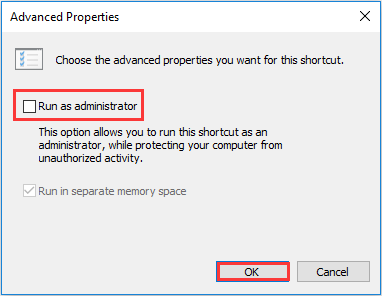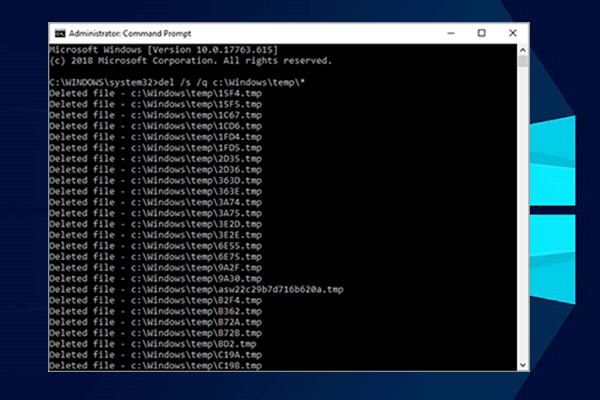please login with administrator privileges and try again что делать windows 7
[Конспект админа] Что делать, если программа хочет прав администратора, а вы нет
К сожалению, в работе сисадмина нет-нет да и приходится разрешать пользователям запускать всякий софт с админскими правами. Чаще всего это какие-нибудь странные китайские программы для работы с оборудованием. Но бывают и другие ситуации вроде небезызвестного bnk.exe.
Выдавать пользователю права администратора, чтобы решить проблему быстро и просто, противоречит нормам инфобезопасности. Можно, конечно, дать ему отдельный компьютер и поместить в изолированную сеть, но — это дорого и вообще…
Попробуем разобрать решения, которые позволят и программу запустить, и безопасника с финансистом не обозлить.
Ну, и зачем тебе права?
Программа может запрашивать права администратора условно в двух случаях:
С первым случаем все понятно: берем в руки замечательную программу Марка Руссиновича Process Monitor, смотрим, что происходит, и куда программа пытается залезть:
Куда это лезет этот 7Zip?
И по результатам исследования выдаем права пользователю на нужный каталог или ветку реестра.
Сложнее, если случай клинический, и так просто выдать права не получится: например, программа требует сильного вмешательства в работу системы вроде установки драйверов. Тогда придется придумывать всякий колхоз, про который речь пойдет в последнем разделе статьи. Пока подробнее освещу второй случай — когда стоит флажок.
Если сильно упростить, то в специальном манифесте программы (к слову, установщики — это тоже программы) могут быть три варианта запуска:
Если разработчик твердо решил требовать права администратора, даже если они не нужны, то обойти это можно малой кровью.
Нет, не будет тебе прав
В системе Windows, начиная с Vista, появилась служба UAC, которая помимо прочего отвечает за запросы программ на повышение прав. Не все программы «переваривали» работу с этой службой. Поэтому в системе был доработан механизм совместимости приложений, позволяющий прямо задать программе ее поведение — запрашивать права или нет.
Простейшим вариантом работы с этим механизмом будет использование переменных среды.
Рассмотрим пример с редактором реестра. Действительно, запуская regedit.exe под администратором, мы получаем запрос на повышение прав:
Запрос повышение прав.
Если же мы запустим редактор реестра из консоли, предварительно поменяв значение переменной среды __COMPAT_LAYER на:
То запроса UAC не будет, как и административных прав у приложения:
Бесправный редактор реестра.
Этим можно пользоваться, запуская программы батниками или добавляя контекстное меню через реестр. Подробнее читайте в материале How to Run Program without Admin Privileges and to Bypass UAC Prompt?
С конкретным примером такой неприятной программы можно столкнуться при загрузке классификаторов банков из 1С с сайта РБК по ссылке http://cbrates.rbc.ru/bnk/bnk.exe. Если обновление классификаторов отдается на откуп самим пользователям и нет возможности поменять загрузку на bnk.zip (а современные 1С это поддерживают), то приходится придумывать костыли. Ведь bnk.exe — самораспаковывающийся архив, в котором зачем-то прописано «Требовать права администратора».
Поскольку ярлычками тут обойтись не выйдет, ведь 1С сама скачивает файл и запускает его, то придется применять тяжелую артиллерию — Microsoft Application Compatibility Toolkit.
Документация к ПО, как обычно, доступна на официальном сайте, загрузить можно как часть Windows Assessment and Deployment Kit. Сам процесс решения проблемы несложен.
Необходимо поставить утилиту, запустить Compatibility Administrator и создать Application Fix в новой или имеющейся базе данных:
Создаем исправление приложения.
Имя и издатель значения не имеют. Имеет значение только расположение файла — тут нужно указать реальный проблемный bnk.exe (где он будет лежать на самом деле — не важно).
Далее необходимо в списке исправлений выбрать RunAsInvoker.
Выбираем нужный фикс.
Все остальное оставляем по умолчанию, сохраняем базу данных. Должно получиться примерно так:
Созданный фикс для bnk.exe.
После этого достаточно будет установить базу данных, щелкнув по ней правой кнопкой и выбрав Install. Теперь пользователи смогут сами грузить классификаторы банков.
Все становится хуже, если приложению действительно нужны права админа. Тогда добавление прав на системные объекты и исправления не помогают.
Ну ладно, держи права
Казалось бы, самым очевидным решением для запуска нашего странного ПО выглядит использование встроенной утилиты Runas. Документация доступна на сайте Microsoft.
Ну, посмотрим, что из этого выйдет.
Действительно, RunAs запустит 7zip с правами учетной записи «Администратор», спросит пароль и запомнит его. Потом ярлык с такой строкой запуска будет запускать 7zip под Администратором без вопросов.

Есть один существенный недостаток: пароль запоминается на уровне системы, и теперь, используя команду Runas, можно будет запускать абсолютно любую программу. Это мало чем отличается от прямого предоставления админских прав сотрудникам, так что использовать это решение не стоит.
Зато runas может быть полезен, когда сотрудник знает пароль администратора, но работает под ограниченной учетной записью (по идее так должен делать каждый системный администратор).
Если мы начали с консольных команд, то перейдем к более высокоуровневым скриптам. Интересное решение было предложено в статье «Планктонная Windows», где упомянутый выше Runas обвязывался js-скриптом и пропускался через обфускатор. У решения есть и очевидный минус — скрипт можно раскодировать.
Чуть более интересным методом в 2к20 являются возможности PowerShell и его работа с паролями. Подробнее можно почитать в материале «Защита и шифрование паролей в скриптах PowerShell».
Если вкратце: в PS работа с паролями производится через специальный тип данных SecureString и объект PSCredential. Например, можно ввести пароль интерактивно:
Затем сохранить пароль в зашифрованном виде в файл:
И теперь использовать этот файл для неинтерактивной работы:
К сожалению, файл этот можно использовать только на том ПК, на котором его создали. Чтобы этого избежать, можно сделать отдельный ключ шифрования. Например так:
Теперь при помощи этого ключа пароль можно зашифровать:
В свое время я использовал для решения подобных задач свой любимый AutoIt, где компилировал скрипт с командой RunAs и радовался… До тех пор, пока не узнал, что AutoIt (особенно старых версий) декомпилируется на раз-два.
Другим интересным вариантом может быть применение назначенных заданий — если создать назначенное задание от админского аккаунта, пользователю для работы будет достаточно его запуска. К сожалению, для интерактивной работы с приложением это решение не подходит.
На свете существует несколько сторонних решений, призванных решить задачу. Остановлюсь на парочке из них.
Пожалуй, одна из самых известных утилит — это AdmiLink, разработанная Алексеем Курякиным для нужд ядерной физики. Программа и принципы ее работы описаны на официальном сайте. Я, как обычно, позволю себе более краткое описание.
Программа состоит из трех модулей. AdmiLink — это графическое окно, где можно создать ярлык на нужное приложение (в принципе, в ряде случаев достаточно только его).
Основное окно программы.
Помимо непосредственно создания ярлыка (и да, запрос UAC тоже можно подавлять), есть и дополнительные функции вроде калькулятора, терминала и удобных настроек политик безопасности. Со всеми возможностями программы читателю предлагается разобраться самостоятельно.
Второй модуль называется AdmiRun и представляет из себя консольную утилиту. Она умеет запускать приложения от имени администратора, получив в качестве одного из параметров строку, созданную через AdmiLink. В строке шифруется имя пользователя и пароль, при этом участвует и путь к программе.
На первый взгляд все выглядит безопасно, но, к сожалению, код программ закрыт, и насколько можно доверять разработчику — вопрос.
Третий модуль — AdmiLaunch — отвечает за запуск окон в разных режимах, и он используется для запуска AdmiRun, если создавать ярлык через AdmiLink.
В целом, решение проверено годами и поколениями отечественных системных администраторов. Но добавлю и альтернативу из-за рубежа.
RunAsRob — довольно интересное ПО за авторством немецкого разработчика Оливера Хессинга (Oliver Hessing). В отличие от AdmiLink, ПО устанавливается как служба, запускаемая под привилегированной учетной записью (администратора или системы). Как следствие, подготовленный ярлык обращается к службе, которая уже в свою очередь запускает заданное ПО.
Особенность программы в том, что есть возможность авторизовать не только программы, но и папки (включая сетевые). А хранение настроек в реестре позволило добавить шаблоны групповых политик, примерно как мы писали в статье «Погружение в шаблоны и приручение GPO Windows». Благодаря этому при необходимости настройки можно применять прямо из Active Directory.
Основное окно программы.
Программа богато документирована на официальном сайте.
У этого автора есть еще и программа RunAsSpc, позволяющая запускать исполняемые файлы под правами другого пользователя, передавая учетные данные через зашифрованный файл.
Мне остается только добавить, что это ПО бесплатно только для личного использования.
Но учтите, что из программы, запущенной под административными правами, можно натворить бед. Например, запустить привилегированную командную консоль через диалог Файл — Открыть.
Запускаем cmd.exe прямо из редактора реестра.
Немного защититься помогут политики запрета контекстного меню и прочих диспетчеров задач, часть из которых может настроить AdmiLink. Но в любом случае следует быть осторожным.
А вам приходилось городить странные костыли? Предлагаю делиться историями в комментариях.
Доступ запрещен. Войдите в систему с правами администратора и повторите попытку. 2021
Могут быть случаи, когда вы столкнулись с сообщением об ошибке « Доступ запрещен, войдите в систему с правами администратора и повторите попытку » в вашей системе Windows. Причудливо, как это окно появляется, даже когда вы являетесь администратором своего компьютера. Обычно это проявляется при попытке открыть какую-то конкретную программу или игру. Это в основном старые игры и программы, которые затрагиваются при попытке запустить их в окнах 10. Если вы столкнулись с этой проблемой, этот пост обязательно поможет вам.
Доступ запрещен. Войдите в систему с правами администратора и повторите попытку.
Прежде чем приступать к устранению неполадок, прежде всего убедитесь, что работающая программа совместима с вашей версией Windows. Если не устранить эту проблему, воспользуйтесь средством устранения неполадок совместимости Windows и проверьте, не решена ли проблема. Если это не удается, перейдите к шагам по устранению неполадок, описанным ниже.
Возможно, вполне возможно, что Windows фактически не запускает программы с административными привилегиями. Одним из способов преодоления этой проблемы является изменение свойств в программе для запуска в качестве администратора. Выполните следующие шаги, чтобы исправить ошибку.
Теперь программа должна работать с правами администратора. Если этот метод не удается решить вашу проблему, вполне возможно, что скрытая повышенная учетная запись администратора является реальным виновником. Вы можете попытаться включить встроенную учетную запись администратора для запуска программы в этой учетной записи. Это можно включить либо в командной строке, либо в PowerShell. Следующие шаги помогут вам в любом из случаев.
Использование командной строки
Выполните следующие действия, чтобы открыть приведенную выше командную строку:
Теперь, чтобы включить встроенную учетную запись администратора, выполните следующую команду:
Использование PowerShell
Откройте окно с расширенным PowerShell.
В окне PowerShell запустите команду:
Теперь попробуйте запустить программу и посмотреть, помогло ли она.
Связанные чтения:
Запуск и создание задачи с правами администратора в Windows 10/8
Узнайте, как открыть повышенную команду запуска, которая позволяет запускать и создавать задача с административными привилегиями. Создайте эту задачу с правами администратора.
Вход в систему Google+ для входа в систему, регистрация и вход в систему безопасности
Вход в Google Plus, вздохи, подсказки, которые вы можете использовать для улучшения безопасности и конфиденциальности. Узнайте, как безопасно и безопасно оставаться в сети в своей учетной записи Google Plus.
Обход экрана входа в систему и войдите в систему автоматически в Windows 10/8/7
Узнайте, как отключить регистрацию Windows чтобы вы могли войти в систему или войти в систему автоматически в Windows 10/8/7 без ввода пароля.
Fixed: Please Login with Administrator Privileged and Try Again [MiniTool News]
By Sonya | Follow | Last Updated November 25, 2020
Summary :
If you get the error message stating that please login with administrator privileges and try again even though you are the administrator of your computer, then do you know how to solve the problem? If you don’t know, then this post from MiniTool is what you need.
This error message often appears when you try to run some certain programs or games. And when you try to run older games and programs in Windows 10, it is more likely to meet the error message. If you are facing this problem, read this post to find out how to fix the problem.
Method 1: Run the Program with Administrator Privileges
Most likely, Windows does not actually run the program with administrative privileges. One way to solve this problem is to change the properties in the program to run as administrator. This usually works when the error pops up in a particular program.
Step 1: Find the program that is giving the error and then right-click on the program’s icon.
Step 2: Select Properties on the menu and then navigate to the Shortcut tab.
Step 3: Click Advanced… to open the Advanced Properties window.
Step 4: Check the box next to Run as Administrator and then click OK to save the changes you just made.
Step 5: Close the Properties window and open the program again.
Now the program with administrative privileges should run properly. If this method doesn’t solve your problem, the hidden elevated administrator account is most likely the real culprit. You can try enabling the built-in administrator account to run programs with that account. You can enable it in the command prompt or PowerShell.
Method 2: Use Command Prompt
In order to enable the elevated administrator account in the Command Prompt application, you need to follow the instructions below:
Step 1: Make sure that you have already logged on your computer as an administrator.
Step 2: Type cmd in the Search bar and then right-click Command Prompt to choose Run as administrator.
Step 3: Type net user Administrator /active:yes in the CMD window and then press Enter.
Step 4: Close the Command Prompt window and then relaunch the program to see if the error message disappears.
This article will show you 10 useful command prompt tricks for Windows users. If you want to learn some Command Prompt Windows 10 tricks, check out this post.
Method 3: Use PowerShell
In order to enable the elevated administrator account in the PowerShell, you need to follow the instructions below:
Step 1: Press the Win key and the X key at the same time to choose Windows PowerShell (Admin).
Step 3: Close the Windows PowerShell window and then reopen the program to check if the error message still appears.
What is Windows PowerShell? What is CMD? What are the differences between PowerShell and CMD? This post shows you the answers.
Bottom Line
ABOUT THE AUTHOR
Position: Columnist
Author Sonya has been engaged in editing for a long time and likes to share useful methods to get rid of the common problems of Windows computers, such as Windows Update error. And she aims to help more people to protect their data. What’s more, she offers some useful ways to convert audio and video file formats. By the way, she likes to travel, watch movies and listen to music.
Please login with administrator privileges and try again что делать windows 7
Post by Kenny » Sat Jul 18, 2015 2:49 am
For Windows 7/8/8.1 Users:
Delete windows update KB3086255
https://www.youtube.com/watch?v=WmjFfgE5gDk
Re: THUG1 on Windows 10
Post by WhoElseButMe » Sat Jul 18, 2015 5:06 am
Re: THUG1 on Windows 10
Post by TNT » Sun Jul 19, 2015 11:08 pm
I’m sure you’ve tried all the basic things:
— running as admin
— running in compatibility mode
If you really want to stick with Windows 10, but can’t manage to get THUG to work, try installing a virtual machine within it (with a program like Oracle Virtualbox) and installing Windows 7 or whatever you want in that. It should run fine that way.
Re: THUG1 on Windows 10
Post by WhoElseButMe » Mon Jul 20, 2015 1:43 am
Re: THUG1 on Windows 10
Post by Kenny » Sat Jul 25, 2015 9:46 pm
Re: THUG1 on Windows 10
Post by WhoElseButMe » Sun Jul 26, 2015 8:49 am
Re: THUG1 on Windows 10
Post by Kenny » Sun Jul 26, 2015 6:11 pm
Re: THUG1 on Windows 10
Post by Demo » Sun Jul 26, 2015 7:27 pm
Re: THUG1 on Windows 10
Post by Kenny » Mon Jul 27, 2015 2:24 am
Re: THUG1 on Windows 10
Post by Fog » Thu Jul 30, 2015 2:29 am
I’m running into the same issue with Windows 10.
I’m trying to see if I can find a solution to the issue, but I wanted to check here to see if someone may have already found it.
Re: THUG1 on Windows 10
Post by Fog » Thu Jul 30, 2015 7:08 pm
More information, it seems that it worked on 9926 according to someone I talked to, but not in latest version. Some time between that build and now something broke.
EDIT: We’re getting closer, another user reports that build 10070 works with no issue.
EDIT: Build 10070 is the last build it works on after bisecting.
Re: THUG1 on Windows 10
Post by CrystalFissure » Wed Sep 02, 2015 2:08 pm
Hey guys, did anyone fix this? I upgraded to Windows 10 and I can’t run the game. I get to the menu where I can customise resolution, controls etc. But then when I click to play, nothing happens. The last posts seems to have posted progress, but nothing after that. Apologies for bumping this a bit, but as more people upgrade to Windows 10, there’s going to need to be a solution to this soon.
Thanks in advance for your help.
Re: THUG1 on Windows 10
Post by Fog » Tue Sep 22, 2015 7:20 pm
Turns out that KB3086255 on Windows 7 now also has the same effect as Windows 10. This leads me to believe that it’s a DRM related issue.
Re: THUG1 on Windows 10
Post by Morten1337 » Tue Sep 22, 2015 8:38 pm
Fog wrote: Turns out that KB3086255 on Windows 7 now also has the same effect as Windows 10. This leads me to believe that it’s a DRM related issue.
I just tested this on win7.
Tried to run THUG1, but it would show a message box saying «Access Denied» «Please login with administrator privileges and try again.» And the game doesn’t start at all!
Then i uninstalled update KB3086255, and after a reboot THUG1 works again.
Re: THUG1 on Windows 10
Post by Fog » Tue Sep 22, 2015 9:28 pm
Fog wrote: Turns out that KB3086255 on Windows 7 now also has the same effect as Windows 10. This leads me to believe that it’s a DRM related issue.
I just tested this on win7.
Tried to run THUG1, but it would show a message box saying «Access Denied» «Please login with administrator privileges and try again.» And the game doesn’t start at all!
Then i uninstalled update KB3086255, and after a reboot THUG1 works again.
Yep, uninstalling it works for Windows 7. For Windows 10, it seems like test-signing the driver is the way to go. Again, I’ll have to confirm that tonight once I get off work.
EDIT: I’ve confirmed that this method works! THUG works again on Windows 10